Windows 11 Recovery Disk - Ustvarjanje in uporaba
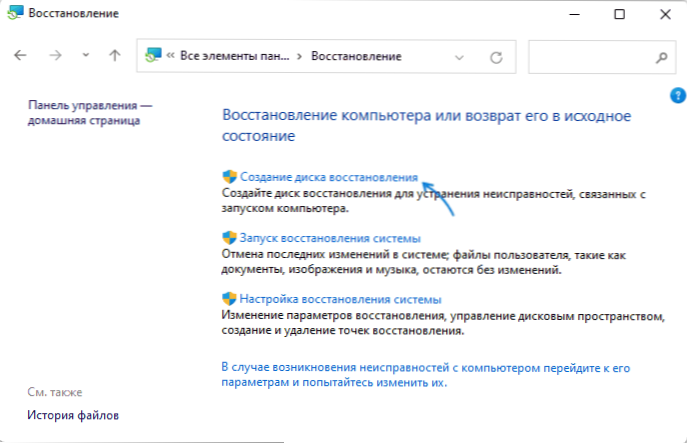
- 3723
- 480
- Mr. Frederick Smitham
Disk za obnovitev sistema Windows 11 je zagonski bliskovni pogon z naborom uporabnih orodij in lahko pomaga v primerih, ko se sistem zaradi napak ne zažene ali ne deluje napačno: s pomočjo lahko uporabite orodja ukazne vrstice, obnovite iz obnovitvenih točk oz vnaprej pripravljena varnostna kopija, poleg tega pa je mogoče odpraviti Windows 11 v tovarniške nastavitve, brez varčevanja s podatki, vendar z vozniki.
V tem koraku -v koraku navodila o tem, kako ustvariti obnovitveni disk Windows 11, uporaba namestitvenega bliskovnega pogona kot obnovitvenega diska in dodatnih informacij.
Ustvarjanje obnovitvenega diska na nadzorni plošči
Če želite ustvariti obnovitveni disk Windows 11, boste potrebovali bliskovni pogon vsaj 16 GB, vsi podatki iz njega bodo izbrisani. Priključite pogon, nadaljnji koraki za ustvarjanje bodo naslednji:
- Odprite nadzorno ploščo Windows 11 in v njej - element "Restoration" (prikaže se, ko so v polju "ogled" nameščene "ikone"). Kako odpreti nadzorno ploščo Windows 11.
- Kliknite "Ustvarjanje disha obnove".
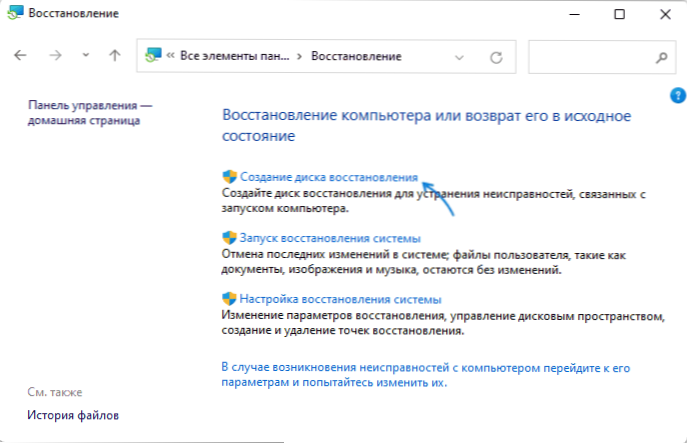
- Začel se bo mojster ustvarjanja obnovitvenih diskov s privzeto oznako kopiranja datotek datotek (priporočam, da pustite vklop).
- Po nekaj obdobju pričakovanja vam bodo ponujeni izbrati pogon USB, ki bo uporabljen za ustvarjanje obnovitvenega diska. Izberite in kliknite "Naprej".
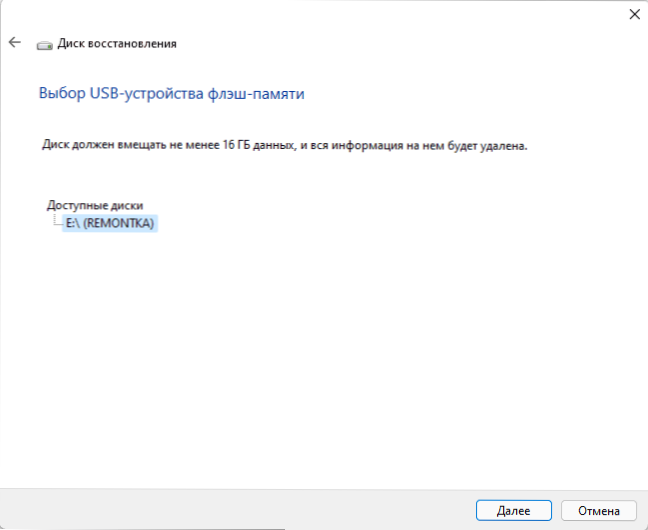
- Potrdite, da se zavedate, da bodo vsi podatki z vsega fizičnega diska izbrisani in kliknite gumb "Ustvari".
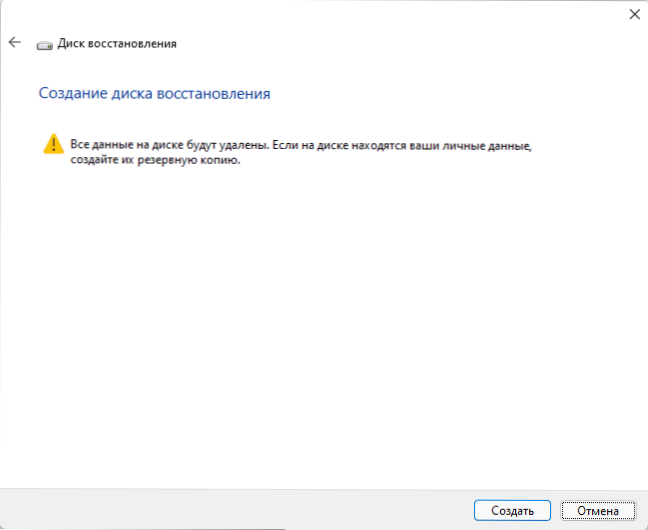
- Počakajte na dokončanje oblikovanja obnovitvenega diska (lahko traja veliko časa).
- Windows 11 Recovery Disk je pripravljen za uporabo.
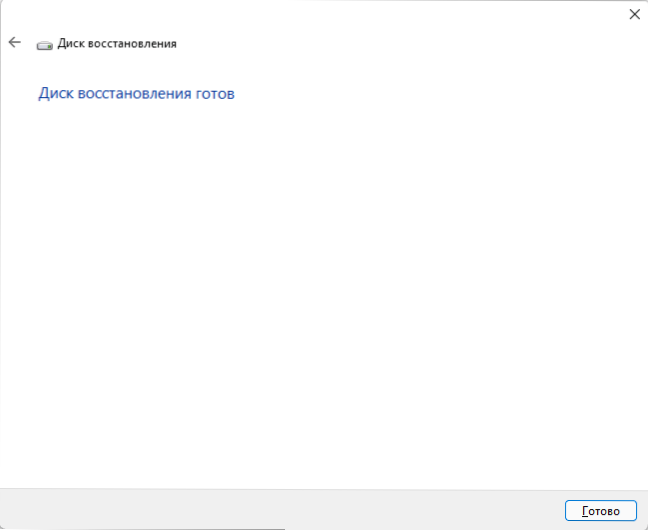
Če želite uporabljati obnovitveni disk, samo priključite bliskovni pogon USB na računalnik ali prenosnik, nalagajte nalaganje s bliskovnega pogona na BIOS ali uporabite meni za zagon.
Po nalaganju boste videli naslednji zaslon:

- Element "Obnova z diska" omogoča čiščenje diskov in obnovitev sistema Windows 11 v "Factory State".
- V razdelku "Iskanje in odprava napak" lahko uporabite sistemska orodja za odpravo delovanja trenutnega sistema - ukazna vrstica za obnovo zagonskega nalagalnika, sredstva za delo z obnovitvenimi točkami in varnostnimi kopijami sistema.
Uporaba nakladalnega pogona Windows 11 kot obnovitveni disk
Če imate namestitveni bliskovni pogon Windows 11 (kako narediti zagonski bliskovni pogon Windows 11), ga lahko uporabite tudi kot obnovitveni disk, vendar z nekaterimi razlikami:
- Zaženite s flash pogonom Windows 11 in na prvem zaslonu namestitvenega programa kliknite "Naprej".
- Na naslednjem zaslonu pod levo kliknite "Obnova sistema".
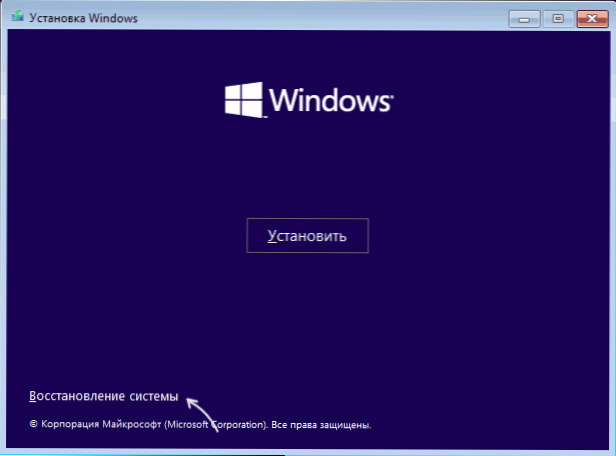
- Prišli boste na zaslon, kjer je postavka "Iskanje in odprava frakcij" enaka orodja za obnovo zmogljivosti uveljavljenega OS, ki v prejšnjem primeru.
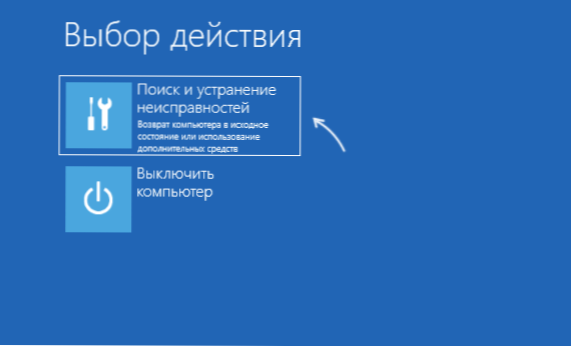
Razlika: Standardni obnovitveni disk vam omogoča ponastavitev sistema Windows 11, ohranjanje gonilnikov in če upoštevana možnost ni takšne možnosti, vendar lahko po potrebi izvedete čisto namestitev sistema.
- « Kako umestiti ikone v polje za obveščanje Windows 11 v več vrstic
- Neželena pošta v Googlovem koledarju - kako se znebiti »

